В настоящее время, довольно сложно представить жизнь без мобильных телефонов, их используют для общения, работы, развлечения, в качестве электронных книг и много другого. Модели сотовых отличаются различными функциями, но почти в каждом современном телефоне имеется встроенный GPS, благодаря которому, владельцы могут найти нужное место на карте, построить необходимый маршрут и т.д.
Рассматривая более подробно, что же такое GPS, то можно сказать, что это специальный модуль, встроенный в телефон, позволяющий путем связи со спутником, определять свое местоположение искать необходимые объекты. Наличие GPS- антенны, позволяет отслеживать местоположение телефона, как правило, необходимость возникает при потере или краже сотового, а также при контроле местонахождения ребенка. Но для того, чтобы иметь такую возможность следует, предварительно установить на телефоне определенное приложение, благодаря которому в дальнейшем можно будет отслеживать устройство. Пользователям следует помнить, что подобные дополнения работают:
- от сотовых вышек;
- от спутника.
Внимание: для того, чтобы получать сигнал от спутника или мобильной вышки, телефон должен находиться в зоне их доступа, то есть находясь в подземном тоннеле или за толстыми стенами, связь затруднится, соответственно поиск станет невозможен.
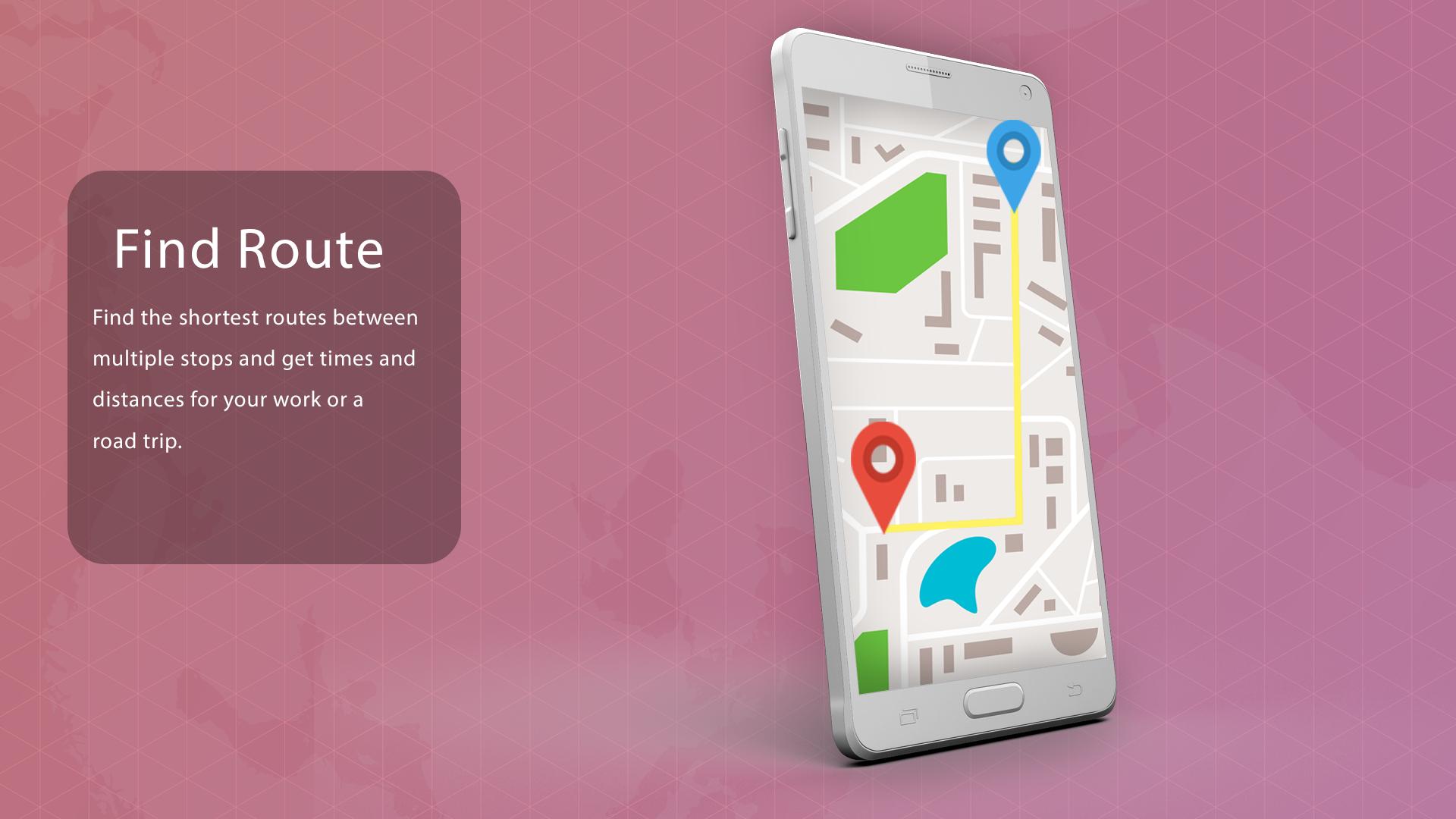
Лучшие способы поиска телефона с помощью gps
Итак, как найти телефон по gps через телефон, подобный вопрос возникает довольно часто, в случаях утери, кражи или же у родителей, которые хотят контролировать местонахождение своих детей или поиск ребенка по телефону. Седи пользователей давно уже составлен перечень лучших вариантов поиска необходимого телефона при использовании GPS навигации, к таким относятся:
- простой и доступный каждому способ через Google Maps, для этого необходимо установить карты Googl, хотя они, как правило, имеются почти в каждом телефоне. Далее нужно открыть настройки и выбрать раздел «передача геолокации». После чего, высветится окошко с надписью «показывать(сообщать) друзьям месторасположение», также можно установить определенное время, в которое пользователя будет видно или же оставить постоянное. Затем потребует открыть «Передачу геоданных» и нажать на согласие, также возможно выбрать тех, кто сможет получать сведения подобного рода. Закончив все действия выбранные контакты получат ссылки и перейдя по ним увидят местоположение владельца;
- еще один способ, позволяющий отследить перемещение телефона, это использование хронологии, такой вариант подойдет при контроле за собственным передвижением. Для этого придется использовать учетную запись в Гугл, открыть карты, выбрать меню, найти раздел «хронология». Сведения из данного раздела собираются с учетом мест в которых пользователь побывал за последнее время. Подобным образом владелец телефона сможет найти не только местоположение на момент использования услуги, но и просмотреть все маршруты, по которым перемещался и по необходимости подобрать более удобный;
- следующий вариант удаленное управление подойдет для тех ситуации, когда мобильных был потерян или украден. Но для того чтобы его использовать потребуется заранее установить QR-Code Find, My Device Developer, Google LLC Price, Free или же Find My Device, последнее разработано компанией Google. Подобные программы, дают возможность владельцам использовать функции телефона на расстоянии, например, можно активировать поиск сигнала по звуку. Программа устанавливается стандартным способом предварительно, также потребуется пройти регистрацию, сделать это можно при использовании аккаунта Гугл или в качестве гостя. Введя пароль, следует согласиться с пользовательскими условиями. Далее, выбрать необходимое действие. В случае если слежка ведется за другим субъектом, то потребуется вводить его данные (пароль в аккаунт в google);
- еще одним распространенным вариантом является использование специальных программ и приложений.
Внимание: следует помнить так, как данные способы слежки происходят через GPS необходимо, чтобы мобильное устройство находилось в зоне доступа, иначе ничего не получится.
Подобные способы подходят для Android, а вот для поиска, утерянного iPhonе, следует использовать:
- сайт iCloud, но предварительно на устройстве должна быть активирована функция «найти iPhone»;
- зайти на сайт можно через компьютер, после ввести необходимые идентифицирующие данные сотового (Apple ID и пароль);
- после входа выбрать найти;
- снова ввести пароль;
- после того, как место положение будет определено программой, она покажет его местонахождение и предложит несколько опции которые будут указаны в нижнем углу окошка включить звук, активировать режим пропажи, удалить информацию.
После того, как опция будет выбрана, отменить ее уже будет невозможно, то есть удалив данные восстановить их будет невозможно.
Gps трекеры и мобильные приложения для слежения за мобильным устройством
Приложении по определению местоположения мобильного устройства довольно много, среди них есть, как платные, так и бесплатные. На каком остановить свой выбор решение владельца, но прежде чем устанавливать, то или иное приложение, стоит ознакомиться с перечнем тех, которые считаются наиболее удачными:
- Cocospy, tracker для мобильного, считающийся одним из лучших, несмотря на то, что на рынке оно довольно недавно. Пользователи считают его одним из самых надежных и эффективных, само собой программа платная, но одним из преимуществ является возможность воспользоваться предварительно демоверсией, которая бесплатная;
- mSpy еще один трекер, который также требует покупки, позволяет отслеживать устройство без ведома владельца, в некоторых случаях потребуется взломать прошивку сотового за дополнительную плату;
- Spyzie скрытая программа, которая позволяет не только контролировать место расположения, но и прослушивать разговоры и получать информацию о перемещениях владельца;
- Hoverwatch, довольно бюджетное приложение, что играет немалую роль при выборе среди аналогов. Несмотря на низкую стоимость, оно также является качественным и эффективным. Работает от любых сигналов WiFi располагающихся вблизи к устройству;
- iKeymonitor, позволяет определить координаты необходимого девайса при этом установить периодичность их поступления возможно самостоятельно. Создатели приложения предлагают пользователям предварительно воспользоваться бесплатной трех дневной, пробной версией или же скачать демоверсию для онлайн использования;
- FlexiSPY, еще одна программа дающая возможность контролировать перемещение и расположение сотовых телефонов, посредством получения координат. Информация может поступать, как периодически, так и регулярно в зависимости от выбора заказчика.
Перечень программ конечно куда больше, но эти считаются наиболее популярными.
В настоящее время контролировать расположение телефона или найти аирподс через Айфон не сложно, главное условие — это наличие на нем необходимой программы и доступ к спутнику или сотовым станциям. Поэтому приобретая новый гаджет, особенно если он не из дешевых, рекомендуется установить на него соответствующее приложение.
Загрузить PDF
Загрузить PDF
Из данной статьи вы узнаете, как с помощью GPS-модуля iPhone или Android-устройства найти потерянный телефон, а также как отследить другой смартфон с помощью стороннего приложения.
-

1
Откройте веб-сайт iCloud. Перейдите на страницу https://www.icloud.com/ в браузере на компьютере.
- Чтобы воспользоваться этим методом, на iPhone должна быть активирована функция «Найти iPhone».
-

2
Авторизируйтесь в iCloud. Введите идентификатор Apple ID и пароль в соответствующих текстовых полях посередине страницы, а затем нажмите «→». Откроется страница iCloud.
- Если вы уже вошли в iCloud, пропустите этот шаг.
-

3
Щелкните по Найти iPhone. Это значок в виде радара в правой части страницы.
-

4
Еще раз введите пароль. Сделайте это в текстовом поле посередине страницы.
-

5
Щелкните по Все устройства. Эта вкладка находится в верхней части страницы. Откроется выпадающее меню.
-

6
Выберите свой iPhone. В меню нажмите имя своего iPhone.
-

7
Определите местоположение своего iPhone. Когда Apple найдет ваш iPhone, вы сможете увидеть его местоположение, а также несколько опций в правой части страницы:
- Воспроизвести звук: на устройстве будет воспроизведен звуковой сигнал.
- Режим пропажи: iPhone и сервис Apple Pay будут заблокированы. Также можно выбрать сообщение, которое будет отображаться на экране iPhone.
- Стереть iPhone: все данные, хранящиеся в памяти iPhone, будут удалены. Это действие нельзя отменить, поэтому стирайте устройство только в том случае, когда у вас есть его резервная копия.
Реклама
-

1
Откройте веб-сайт сервиса «Найти устройство». Перейдите на страницу https://www.google.com/android/find в веб-браузере.
- Чтобы воспользоваться этим методом, на устройстве должно быть установлено приложение «Найти устройство».
-

2
Введите свой адрес электронной почты и пароль. Введите адрес электронной почты, с помощью которого вы входите в аккаунт Android, нажмите «Продолжить», введите свой пароль и еще раз нажмите «Продолжить».
- Если вы уже вошли в свой аккаунт, вам все равно придется ввести пароль.
-

3
Щелкните по Принять, когда появится запрос. Приложение «Найти устройство» предложит приступить к поиску вашего Android-устройство.
-

4
Определите местоположение своего устройства. Когда смартфон будет найден, вы сможете увидеть его местоположение, а также несколько опций в левой части страницы:
- Прозвонить: устройство будет звонить в течение пяти минут независимо от того, выключен ли звук.
- Блокировать: устройство будет заблокировано с кодом доступа.
- Очистить: все данные, хранящиеся в памяти смартфона, будут удалены. Теперь вы не сможете пользоваться приложением «Найти устройство».
Реклама
-

1
Откройте веб-сайт сервиса Samsung «Найти телефон». Перейдите на страницу https://findmymobile.samsung.com/ в браузере.
- Чтобы воспользоваться этим методом, войдите в учетную запись Samsung на своем смартфоне.
-

2
Щелкните по Войти. Эта кнопка находится посередине страницы.
- Если вы уже вошли в свою учетную запись Samsung, пропустите этот и следующий шаги.
-

3
Введите свои учетные данные. Введите адрес электронной почты и пароль, а затем нажмите «Войти», чтобы авторизоваться на сервисе «Найти телефон».
-

4
Определите местоположение своего смартфона. Когда вы войдете в свой аккаунт, сервис начнет поиск устройства. Как только смартфон будет найден, вы увидите его последнее известное местоположение, а также несколько опций в правой части страницы:
- Прозвонить устройство: устройство будет звонить.
- Заблокировать устройство: устройство будет заблокировано с паролем.
- Очистить устройство: все данные, хранящиеся в памяти смартфона, будут удалены. Чтобы подтвердить свое решение, введите пароль.
- Возможно, сначала вам придется нажать «Найти устройство», чтобы определить местоположение своего смартфона Samsung.
Реклама
-

1
Установите приложение «GPS Tracker» на свой смартфон. На iPhone установите приложение «GPS Tracker», а на Android-устройство – «Phonetracker with Friendmapper»:
-
на iPhone откройте приложение «App Store»

, выберите «Поиск», коснитесь строки поиска, введите gps tracker, прокрутите вниз, нажмите «Загрузить» у «Gps Tracker», а затем введите пароль Apple ID или Touch ID.
-
на Android-устройстве откройте приложение «Play Маркет»

, коснитесь панели поиска, введите phonetracker with friendmapper, выберите «PhoneTracker with FriendMapper», а затем нажмите «Установить» > «Принять».
-
на iPhone откройте приложение «App Store»
-

2
Откройте приложение «Gps Tracker» на своем смартфоне. Коснитесь «Открыть» в магазине приложений или нажмите на значок приложения на смартфоне.
- Если приложение попросит о доступе к функции «Геолокация» на вашем смартфоне, коснитесь «Да», «Разрешить» или «ОК».
-

3
Проведите по экрану вправо четыре раза. Вы увидите страницу создания учетной записи.
-

4
Нажмите Step 1 – Create Account (Шаг 1 – Создать учетную запись). Эта опция находится в верхней части страницы.
-

5
Введите свои учетные данные. Заполните следующие поля:
- e-mail address (адрес электронной почты);
- verify e-mail address (повторите адрес электронной почты);
- first name (имя);
- last name (фамилия).
- На Android-устройстве введете имя и фамилию, а затем введите адрес электронной почты.
-

6
Нажмите Create Account (Создать учетную запись). Эта опция находится в нижней части экрана.
-

7
Коснитесь OK, когда появится запрос. Вы вернетесь на первую страницу создания учетной записи.
-

8
Нажмите Step 2 – Enter Confirmation Code (Шаг 2 – Введите код подтверждения). Эта опция находится посередине страницы.
-

9
Найдите код подтверждения. Откройте свой электронный почтовый ящик, найдите в нем письмо от «Registration» (Регистрация) с темой «Registration Code» (Регистрационный код), откройте это письмо и в тексте письма найдите красное число.
- Если вы не видите это письмо в папке «Входящие», поищите его в папке «Спам».
-

10
Введите код подтверждения. Сделайте это в текстовом поле приложения «GPS Tracker» или «Phonetracker with Friendmapper».
-

11
Нажмите Verify Confirmation Code (Проверить код подтверждения). Эта кнопка находится под текстовым полем. Так вы подтвердите свой адрес электронной почты, а на смартфоне будет создана учетная запись.
- На Android-устройстве коснитесь «Активировать».
-

12
Установите такое же приложение на смартфоне другого человека. Загрузите и откройте приложение, создайте учетную запись, а затем подтвердите адрес электронной почты, который вы использовали для создания аккаунта.
- Приложение «GPS Tracker» можно использовать на iPhone, чтобы отслеживать Android-устройство (и наоборот).
-

13
Нажмите + на своем смартфоне. Этот значок находится в верхнем правом углу главной страницы приложения.
-

14
Нажмите Send Invite (Отправить приглашение). Вы найдете эту опцию в верхней части страницы.
- Если приложение попросит предоставить доступ к вашим контактам, нажмите «OK».
- Чтобы отслеживать смартфон другого человека, добавьте его адрес электронной почты в свои контакты.
- На Android-устройстве нажмите «Enter Email» (Добавить адрес электронной почты) в правом верхнем углу экрана, чтобы ввести адрес электронной почты.
-

15
Выберите человека. Нажмите на имя человека, смартфон которого вы хотите отслеживать.
-

16
Нажмите Send (Отправить). Эта кнопка находится в правом верхнем углу экрана.
- На Android-устройстве нажмите на значок почтового сервиса, затем коснитесь значка в виде листа бумаги в правом верхнем углу экрана.
-

17
Попросите другого человека принять приглашение. Этому человеку нужно открыть почтовый ящик, адрес которого был использован для создания учетной записи в приложении «GPS Tracker», найти код в разделе «This code was created by the app to link our phones» (Этот код был создан приложением для связи наших телефонов), открыть приложение «GPS Tracker» (если оно еще не открыто), нажать на «+» в верхнем правом углу экрана, коснуться «Accept Invite» (Принять приглашение), ввести полученный код, а затем нажать «Verify» (Проверить).
-

18
Определите местоположение другого человека. Каждые десять минут приложение «GPS Tracker» будет отображать текущее местоположение смартфона другого человека. Отслеживать другой смартфон можно на главной странице приложения «GPS Tracker».
Реклама
Советы
- У основных сотовых операторов есть приложения или услуги, с помощью которых можно отслеживать смартфоны родственников, друзей или коллег:
- Билайн – приложение «Билайн трекер»
- МегаФон – приложение «МегаФон Трекер»
- МТС – приложение «MТC Трекер»
- Tele2 – услуга «Локатор»
Реклама
Предупреждения
- В большинстве стран отслеживание чужого телефона без ведома его владельца считается незаконным.
Реклама
Об этой статье
Эту страницу просматривали 375 457 раз.
Была ли эта статья полезной?
Если вы потеряли телефон или планшет Android либо часы Wear OS, их можно найти, заблокировать или удалить с них все данные. Если на устройстве вы вошли в аккаунт Google, то сервис “Найти устройство” включен по умолчанию. Если вы разрешите сервису “Найти устройство” шифровать данные о последнем местоположении вашего телефона и сохранять их в Google, они будут доступны в аккаунте, который был первым активирован на устройстве.
Совет. Чтобы вы могли найти и заблокировать устройство Wear OS или удалить с него данные, подключите его к Wi-Fi или мобильному интернету.
Узнайте, как найти устройство Android.
Вы сможете найти устройство Android, если выполнены следующие условия:
- На устройстве выполнен вход в аккаунт Google.
- Определение местоположения включено.
- Сервис “Найти устройство” включен.
- Устройство включено и подключено к мобильному интернету или Wi-Fi.
- Даже если устройство выключено или отключено от мобильного интернета или Wi-Fi, вы можете узнать его последнее местоположение, если включен параметр “Сохранять данные о последнем местоположении”. Узнайте, как создать резервные коды для двухэтапной аутентификации.
- Данные об устройстве видны в Google Play.
Вы сможете заблокировать устройство Android или удалить с него все данные, если выполнены следующие условия:
- Устройство включено.
- Устройство подключено к мобильному интернету или WiFi.
- На устройстве выполнен вход в аккаунт Google.
- Сервис “Найти устройство” включен.
- Данные об устройстве видны в Google Play.
Как узнать, где находится устройство, заблокировать его или удалить с него данные
Важно! Чтобы пользоваться устройством, с которого были удалены все данные, потребуется ввести пароль аккаунта Google. Узнайте, как защитить устройство от посторонних.
- Откройте страницу android.com/find в браузере.
- Войдите в аккаунт Google.
- Если у вас несколько устройств, выберите нужное в верхней части боковой панели.
- Если на потерянном устройстве несколько профилей пользователя, то войдите в аккаунт Google основного или личного профиля. Подробнее о профилях пользователей…
- На потерянное устройство придет уведомление.
- На карте появится информация о том, где находится устройство.
- Местоположение указано приблизительно.
- Если его не удалось определить, вы увидите, где устройство было замечено в последний раз.
- Если появится запрос, нажмите Заблокировать устройство и удалить данные.
- Выберите нужное действие:
- Прозвонить. Сигнал будет воспроизводиться в течение пяти минут на полной громкости, даже если устройство находится в режиме вибрации или звук отключен.
- Заблокировать. На устройстве будет установлена блокировка с помощью PIN-кода или пароля. Если они не были настроены, вы можете заблокировать экран, а также добавить на него сообщение или номер телефона, чтобы нашедший смог вернуть вам устройство.
- Очистить. С устройства будут удалены все данные без возможности восстановления, но информация на SD-картах может сохраниться. Удалив данные, вы больше не сможете воспользоваться сервисом “Найти устройство”.
Как использовать приложение “Найти устройство”
- Откройте приложение “Найти устройство”
на другом телефоне или планшете Android.
- Если приложение не установлено, скачайте его из Google Play.
- Войдите в аккаунт.
- Если вы потеряли свое устройство, нажмите Продолжить как [ваше имя].
- Если вы помогаете другому человеку найти устройство, выберите Войти как гость, чтобы он мог использовать свой аккаунт.
- Из перечисленных устройств выберите то, которое вы хотите найти.
- Вы сможете выполнить действия, приведенные выше.
- Вам может быть предложено ввести PIN-код для разблокировки экрана устройства, которое вы ищете, если на нем установлена система Android 9 или более поздней версии. Если на устройстве, которое вы хотите найти, не настроен PIN-код или установлена система Android 8 или более ранней версии, может потребоваться ввести пароль от аккаунта Google.
- Выполните действия, приведенные в разделе Как узнать, где находится устройство, заблокировать его или удалить с него данные.
Как найти устройство с помощью часов Wear OS
Если вы потеряли телефон или планшет Android, подключенный к умным часам Wear OS, то их можно использовать для поиска. Подробнее о том, как найти телефон с помощью часов…
Как узнать IMEI-код устройства Android
Оператор мобильной связи может отключить устройство по IMEI-коду. IMEI-код устройства указан в настройках телефона и приложении “Найти устройство”.
Как посмотреть IMEI-код в приложении “Найти устройство”:
- Откройте приложение “Найти устройство”
.
- Выберите нужное устройство.
- Нажмите на значок настроек
.
Как узнать IMEI-код устройства с помощью веб-браузера:
- Откройте страницу android.com/find.
- Рядом с названием устройства нажмите на значок
.
Как приложение “Найти устройство” обрабатывает ваши данные
Google собирает определенную информацию, чтобы помочь вам найти пропавшее устройство Android. Для реализации некоторых функций используются сервисы Google Play. Примеры данных, которые собирает приложение “Найти устройство”:
- Приблизительное и точное местоположение, а также различные идентификаторы используются для работы функций.
- Личные идентификаторы используются для работы функций, предотвращения мошенничества, обеспечения безопасности и соблюдения нормативных требований. Эти идентификаторы помогают нам связать ваши устройства Android с аккаунтом.
В целях безопасности хранимая информация о последнем местоположении устройства шифруется с помощью пароля от аккаунта Google. Данные, которые собираются приложением “Найти устройство”, передаются в зашифрованном виде. В приложении можно удалить все устройства и сведения об их местоположении.
Ресурсы по теме
- Подготовка на случай утери устройства Android
- Как настроить блокировку экрана
- Как настроить телефон Android на случай экстренной ситуации
- Как настроить геолокацию на устройстве Android
- Не удается войти в аккаунт Google
Эта информация оказалась полезной?
Как можно улучшить эту статью?

Вы потеряли свой мобильник или у вас его украли. Узнай, как и где найти, отследить украденный или потерянный телефон на Андроид, если даже невозможно предположить примерное местоположение, где это могло произойти. Конечно, обидно потерять свой телефон. В нем хранится много информации начиная от контактов и кончая сведениями о банковских картах.
Ведь современный смартфон Андроид – это непростое средство дозвона, это компактный компьютер в кармане, без него уже многие не представляют свою активную жизнь.
Наивные владельцы пропавшего мобильника сразу же обращаются в правоохранительные органы, пишут заявление о пропаже, надеясь, что полицейские смогут найти гаджет и отдать вам обратно. Но этот ход практически никогда не дает положительного результата – сумма ущерба от потери телефона небольшая, поэтому никто особенно не будет стараться найти смартфон, в случае если известно местоположение преступления.
Но есть несколько проверенных способов, которые помогут найти ваш телефон, если украли в крупном и оживленном мегаполисе.
[toc]
Обзор проверенных способов найти телефон Андроид
Система Андроид разработана компанией Google, заботившейся о своей репутации, поэтому создала несколько сервисных приложений, чтобы найти потерянный телефон. Но чтобы ими воспользоваться, необходима регистрация в системе, сделать это просто необходимо, только имея активированную учетную запись стоит попробовать найти свое устройство Андроид.
Также необходимо подключение к встроенному модулю GPS от Гугл, которое определяет расположение потерянного гаджета.
Кроме сервисных приложений от компании Гугл, существуют сторонние приложения, которые также используют, чтобы найти его по местоположению, номеру или другим данным.
Но если вы обнаружили свое устройство, то нет гарантии, что мобильник сразу же вернут – это может быть опасно, поэтому лучше обратиться к правоохранительным органам за помощью в возврате потерянного устройства. Пожалуйста, не пытайтесь противостоять мошенникам.
Как найти смартфон используя интернет
Самое первое при потере или краже гаджета открывайте аккаунт Гугл и переходите в раздел “Безопасность”.

Если вы забыли данные от аккаунта Google, логин и пароль, эти способы вам не помогут.
Находите раздел “Ваши устройства” и переходите по любой ссылке:
- найти телефон
- управление

При переходе в “Управление телефоном” выбираете то, которое потеряли.
Здесь есть возможность отключить аккаунт Гугл на мобильнике, и таким образом, защитить часть данных.

Затем переходите по ссылке-вопросу “Потеряли телефон” и еще раз, подтвердив аккаунт, попадаете к управлению.

На этом этапе возможно:
- проанализировать последние действия
- заблокировать телефон
- позвонить на него
- выйти из аккаунта
- обратиться к оператору
- заблокировать данные
При утере смартфона поблизости активируйте функцию “Прозвон”. Аппарат будет звонить в течение 5 минут на максимальной громкости, с отличным от других сигналом звуком. У вас будет достаточно времени обнаружить свой телефон.
Если мобильника нет поблизости, используйте функцию “Найти”.
Совет: При помощи удаленного управления лучшим вариантом будет полная блокировка. Так, по крайней мере, злоумышленник не сможет вас шантажировать, зная ваши личные данные.
Особенно полезна эта функция для владельцев корпоративных номеров, поскольку в памяти может храниться конфиденциальная информация, не предназначенная для посторонних лиц.
Но если он выключен, и нет интернета, то используя этот сервис обнаружить мобильник не представляется возможным, поэтому любые манипуляции с ним не помогут.
“Найти устройство” – встроенная функция для поиска
Любой мобильник оснащен опцией поиска, поэтому найти потерянный телефон вполне вероятно используя встроенный функционал “Найти устройство”.
Воспользовавшись этой функцией возможно отключить все работающие приложения или их восстановить, причем сервис доступен для всех Андроид от Google. Устанавливать другие приложения нет необходимости.
Найти с компьютера
Чтобы отыскать потерянный мобильник, в случае кражи, понадобиться подключение к интернету на компьютере в браузере, для определения местоположения.
Но этот вариант может сработать, если подключен выход в интернет, а если выключен, то обнаружить не получится.
Итак, чтобы обнаружить потерянный девайс, сделайте следующее:
- открываете браузер на компьютере наберите адрес сайта https://www.google.com/android/find
- войдите в сервис с помощью своего аккаунта google если запросит
- откроются все ваши устройства, нужно только кликнуть на тот девайс, который вы смогли потерять
После всех действий у вас появится возможность:
- дозвона

- полной блокировки
- полного уничтожения всех данные в памяти (во время этой операции данные аккаунта также будут стерты)

Во время блокировки вы можете оставить сообщение и добавить номер любого другого абонента для связи с вами.

Эта опция рассчитана на порядочных людей. Нажав на зеленую кнопку произойдет вызов на указанный вами номер.

Очистка мобильника приведет к полному удалению всех данных и после этого местонахождение аппарата не сможет определиться.
Отследить с помощью другого смартфона
Для более оперативного поиска вы можете использовать любой другой аппарат членов семьи или друга.
Переходите в раздел “Защита” или “Безопасность” в настройках устройства.

Находите раздел “Найти устройство” и выбираете функцию с одноименным названием.
Вход для поиска осуществляете в качестве Гостя, введя далее, свой логин и пароль от аккаунта Гугл.

Теперь вы можете произвести все действия, описанные выше, при входе с компьютера.

Отследить телефон используя Google Maps
Порядок действий:
- следует убедиться, что смартфон имеет выход в интернет или включена опция мобильной связи и определения местоположения. Если все выключено, то разыскать телефон с помощью этой опции будет невозможно
- на своем ПК откройте поисковик google и перейдите в раздел “Карты” (под своим аккаунтом)

- вверху слева откройте позицию “Хронология” – здесь нужно указать точную дату поиска.
- после этих действий потерянный телефон, должен быть, обнаружен, а на карте посмотреть местоположение


Сторонние приложения отследить телефон
Разберем работу в 3 популярных сервиса, чтобы найти потерянный телефона.
Все эти приложения помогут в том случае, если вы заблаговременно подстраховались и установили одно из них.
Lost Android или потерянный Андроид
Скачать программу из магазине Google Play. После установки приложение изменит свой значок на картинку блокнота – это так задумали создатели, чтобы злоумышленники не смогли распознать работающую функцию обнаружения.
Настройка состоит из нескольких этапов:
- задайте ему права администратора устройства – это понадобится для блокировки или уничтожения всей информации
- также необходимо разрешить софту выходить в интерфейс браузера

Весь процесс розыска будет проходить в браузере на компьютере с использованием учетной записи Google.
Приложение оснащено расширенными возможностями, и может помочь:
- при дозвоне и включении вибрации
- для определения местонахождения
- чтение всех sms сообщений или в отправке новых
- определение нахождения устройства в зоне сети (включено или выключено)
- активировать работу Wi-Fi, вспышку, осуществить перенаправление входящих звонков на другой аппарат, открыть список входящих и исходящих соединений, историю просмотра страниц в браузере и многое другое

Сделать скрытый снимок задней или фронтальной камерой потерянного устройства. И тот, у кого она находится, не заподозрит ничего.

Некоторые опции разработчик ОС Android уже включены в функционал смартфонов, но опции этой программы намного шире.
В этом видео рассказано, как установить программу на украденный телефон и как найти потерянное устройство.
Сервис Avast Anti-Theft
Многие пользуются антивирусным программным обеспечением от Avast, и должны знать, что в компании активно занимаются проблемами защиты мобильных девайсов, поэтому создан этот софт.
Настройки:
- При первой активации приложения высветиться сообщение о защите всей системы от вторжения, для этого используется придуманный вами код.
- Для работы необходимо привязать ПО с номером мобильника, и указать дополнительный номер другого абонента.
- Предоставить разрешение на администрирование, поскольку только так можно будет воспользоваться полезными функциями.


Нюансы:
- После того как смартфон попал в чужие руки, и злоумышленники заметили, что за ними следят, то приложение невозможно удалить, поскольку потребуется ввод кода, которого похитители наверняка не знают.
- Удаленно в софте включается геолокация, это поможет определить место, где находится мобильник.
Но в остальном, работа Avast Anti-Theft стандартна, сделать дозвон, определить, где находится украденный девайс, заблокировать или стереть все данные.
Веб-управление телефоном с компьютера осуществляется по ссылке: https://my.avast.com/ru-ru/#devices
Однако разработчиками предлагается платная версия, у которой функционал намного шире, чем в стандартном и бесплатном варианте. Стоимость невысока, если есть необходимость защитить информацию при утере девайса, то рассмотрите этот вариант.
AirDroid поможет отследить мобильник
Отследить телефон с помощью программы AirDroid, синхронизированное с Web версией. Принцип использования аналогичен вышеописанным приложениям.

Как установить, подключить и использовать все функции приложения описано ранее в статье.

В заключении
Вам не помогли вышеописанные способы. Остается два выхода:
- обратиться к провайдеру вашей мобильной связи (поиск местоположения по номеру абонента)
- обратиться в полицию (напишите заявление, приложите Imei, коробку и чек оплаты)
Возможно, эти способы помогут вам лучше, чем предложенные выше.
Довольно часто у пользователей возникают ситуации, когда необходимо срочно найти устройство. Например, потеряли собственный смартфон, или волнуетесь за ребенка, поэтому хотите знать место его пребывания. И практически все девайсы имеют такую полезную функцию, вот только как отследить местоположение телефона Андроид?
Зачем может понадобиться
Это индивидуально для каждого человека. Самая банальная причина – потеря или кража мобильного устройства, а особенно, если на телефоне хранятся важные данные. А с помощью специальных сервисов для отслеживания можно не только определить локацию, но и дистанционно очистить все материалы.
Иная ситуация – отслеживание телефона другого человека, зная его пароль и логин. Обратите внимание, что в большинстве случаев это незаконная процедура! Но таким методом вы можете вычислить злоумышленника, найти пропавшего близкого человека и даже спасти ребенка.
Действенные методы как отследить местоположение телефона Андроид
Теперь давайте приступим к самому главному. Существует огромное количество способов, но для большинства потребуется учетная запись Гугл и установка специальных сервисов.
И, конечно же, не обойтись без GPS. К счастью, сейчас практически все смартфоны оснащены этим датчиком. Также возможно отслеживание по мобильной сети и Wi-Fi. Обо всем по порядку.
Способ 1: через Google Maps
Простой и удобный вариант, требующий, чтобы на руках был телефон человека, за которым вы хотите следить. Например, мобильник ребенка. Не пугайтесь незнакомого названия приложения, на самом деле это обычная программа Google Карты, установленная почти у каждого пользователя.
Если у вас ее нет – переходим по ссылке и скачиваем, а после устанавливаем стандартным способом.
Теперь открываем вкладку настроек, расположенную слева и кликаем по «Передача геоданных». Появляется окно, предлагающее сообщать друзьям ваше месторасположение. Вы можете указать конкретное время отслеживания или включить постоянное.
Появляется новое окно, сообщающее, что хронология создается на основе мест, которые вы посещаете. Это своеобразный «файл», сохраняющий ваши маршруты. Что это дает? Прежде всего, возможность расширенного поиска и автоматический подбор пути. Если вас все устраивает – нажимаем «Начать».
Способ 3: через удаленное управление Android
Не стоит забывать о специальном приложении под названием Find My Device, которое разработала и выпустила компания Google. Эта утилита специально предназначена для поиска утерянного девайса. Используя ее, вы можете удалить все материалы с устройства, включить поиск по звуковому сигналу и увидеть телефон на карте.
Скачать программу без проблем можно в Google Play и установить стандартным способом.
- Открываем приложение и видим экран с просьбой зарегистрироваться. Вы можете выбрать свой Google-аккаунт или войти как гость.
Окно регистрации Обратите внимание! Отслеживание происходит через GPS, поэтому в случае отключения навигационной системы вы не получите точных данных о своем мобильном устройстве.
Способ 4: через специальные приложения
Если ни один из вышеприведенных вариантов вас не устраивает, можно прибегнуть к помощи программ, сделанных специально для определения местонахождения девайса. На самом деле, такие утилиты – далеко не редкость, их множество, но мы обсудим самые удобные и функциональные.
Lookout Security & Antivirus
Хорошая программа, прекрасно выполняющая свои основные опции: слежение и дистанционное управление устройством Андроид. Вот только именно такую утилиту уже невозможно найти в Google Play. Воспользуйтесь другим проверенным источником, но будьте аккуратны с вирусами.
Для начала вам необходимо зарегистрироваться в своем личном кабинете, указав электронную почту, пароль, номер телефона и т. д. Далее вы можете узнать, где в данный момент находится смартфон.
При необходимости активируйте звуковой сигнал, помогающий найти девайс в помещении. Обратите внимание, что мелодия заиграет даже при беззвучном режиме. Еще доступно полное очищение данных с телефона. В случае выключения аппарата или удаления программы пользователю показываются последние полученные координаты.
Real Time GPS Tracker
Еще один полезный инструмент с нестандартным названием. Устанавливаем программу на телефон человека, за которым собираемся следить, проходим регистрацию и указываем свой смартфон. Туда будут приходить оповещения о местонахождении пользователя.
Смотрите также
Также в утилите присутствуют автоматические экстренные сообщения: «На линии», «SOS», «Свободен». Данные фразы будут очень полезны во многих ситуациях.
X-GPS Монитор
Аналогичное приложение, которое можно загрузить без проблем с Гугл Плей. Умеет отслеживать конкретных пользователей по карте, показывает спутниковый и уличный, более точный навигатор. Конечно, есть возможность следить и за своим собственным передвижением по городу.
Эксклюзивная функция: встроенный чат, с помощью которого вы сможете общаться с отслеживаемыми людьми, не прибегая к помощи отдельных мессенджеров.
Ищем Андроид по номеру телефона
Иногда может потребоваться отслеживание именно конкретного номера. Это более узкоспециализированная операция, для которой подходят некоторые приложения или услуги мобильных операторов.
Явно: с помощью программы Where’s my droid
Отличная утилита, лучшая в своем роде. Есть в свободном доступе в Магазине Гугл. Базовая, начальная версия совершенно бесплатна, но ее функционал немного ужат и ограничен:
- Поиск смартфона по включенномуGPS;
- Уведомление, если пользователь сменил номер телефона;
- Поиск телефона по вибрации;
- Оповещение, если у отслеживаемого пользователя низкий заряд батареи.
Расширенная модификация вмещает намного больше полезных опций, но за нее придется заплатить.Для начала настоятельно рекомендуем попробовать демо-версию! А теперь ознакомимся с особенностями премиум-программы:
- Внутренний модуль камеры, позволяющий дистанционно сделать снимок. Так вы можете, например, узнать лицо грабителя или мошенника.
- Возможность «вечной» программы. Довольно специфическое название, обозначающее, что человек не сможет удалить утилиту со своего смартфона и прекратить отслеживание за ним.
- Очистка всех материалов с девайса, начиная с внутренней памяти и заканчивая внешним хранилищем.
Тайно: услуга операторов
Это вполне официальный вариант, представляющий собой пакет с услугой, который необходимо подключить за дополнительную плату. Например, у Vodafone есть отличная опция «Ребенок под присмотром». Работает это в режиме онлайн с использованием SMS. Вам нужно только прислать на указанный номер имя абонента.
Практически каждый оператор имеет подобную функцию. Так что обратитесь к консультанту или посетите сайт своей мобильной сети – и необходимый пользователь всегда будет в поле зрения.
Видео-инструкция
Ответы на популярные вопросы
Вопрос: Можно ли следить за выключенным смартфоном?
Да, отследить местоположение на выключенном телефоне Андроид возможно, но для этого нужна мощная и качественная утилита. Чаще всего такие приложения платные, или требуют root-прав.Вопрос: Если я буду отслеживать местоположение абонента через специальную услугу, узнает ли он об этом?
Нет, это тайная операция. В большинстве случаев абоненты не получают никаких уведомлений.Вопрос: У меня в Картах отсутствует функция Передача геоданных. Что делать?
Обновите данное приложение. Также опция может скрываться за другими названиями типа Google Maps, Геолокации, Отслеживание, Друзья.Как видим, отследить Андроид смартфон по карте достаточно просто, для этого есть огромное количество разных способов. Ищите наиболее подходящий для себя – и имейте связь с близкими людьми в любом месте, никогда не теряйте девайс и всегда находите мошенников. Успехов!
